Wix Bookings: reprogramar una sesión
6 min
En este artículo
- Reprogramar una cita
- Reprogramar sesiones de clases o cursos
Con Wix Bookings, puedes administrar los cambios en las sesiones de los clientes. Si necesitas reprogramar un servicio, ajústalo directamente desde el calendario de reservas. Puedes actualizar los detalles de la sesión según sea necesario y elegir si deseas notificar a los participantes por email sobre los cambios.
Reprogramar sesiones te ayuda a mantener la flexibilidad y a adaptarte a cambios inesperados tanto para ti como para los clientes. Por ejemplo, si un cliente tiene un conflicto de última hora, puedes modificar la hora de su cita para mantener tu agenda organizada.
Reprogramar una cita
Reprograma citas directamente desde el calendario de reservas. Cambia la fecha, la hora y la ubicación para mantener tu agenda organizada. También puedes editar detalles adicionales de la cita y notificar a los clientes sobre los cambios.
Panel de control
App Wix
App Wix Studio
- Ve a Calendario de reservas en el panel de control de tu sitio.
- Haz clic en la cita que deseas reprogramar.
- Haz clic en el icono Editar
 en la parte superior de la sesión.
en la parte superior de la sesión. - Edita la fecha, la hora o la ubicación de la cita.
- (Opcional) Haz clic en el icono Editar
 junto al nombre del servicio para editar detalles adicionales de la sesión. Por ejemplo, el miembro del personal, la duración o el precio. Luego haz clic en Actualizar.
junto al nombre del servicio para editar detalles adicionales de la sesión. Por ejemplo, el miembro del personal, la duración o el precio. Luego haz clic en Actualizar. - (Opcional) Elige si deseas notificar al cliente:
- Haz clic en la casilla de verificación Notificar por SMS para enviar una notificación por SMS con los detalles de la cita.
- Haz clic en Notificar al cliente por email para enviar un email con los detalles de la cita.
- Elige qué deseas hacer:
- Guardar y cobrar pago: guarda los cambios y cobra el pago desde la pestaña Pedidos.
- Guardar: guarda los cambios y cobra el pago más tarde.
Reprogramar sesiones de clases o cursos
Reprograma una sesión de una clase o un curso directamente desde el calendario de reservas. Ajusta las fechas o los detalles de las próximas sesiones.
Si ofreces una clase o un curso en diferentes horarios, puedes reprogramar cada una de estas sesiones. Por ejemplo, si tienes una clase de cocina que se realiza todos los lunes y miércoles a las 19:00, puedes cambiar la clase de los lunes para que empiece todas las semanas a las 19:30.
Panel de control
App Wix
App Wix Studio
- Ve a Calendario de reservas en el panel de control de tu sitio.
- Haz clic en la sesión correspondiente.
- Haz clic en Editar.
- (Si es necesario) Elige qué sesiones deseas editar: Esta sesión, Todas las sesiones futuras o Agenda completa.
Nota: Para Todas las sesiones futuras, las sesiones que se llevan a cabo otros días y en otros horarios deben editarse por separado.
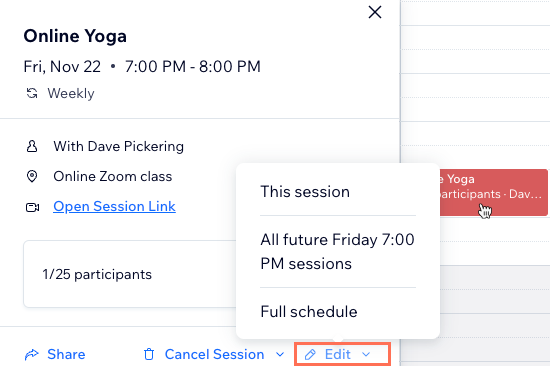
- Elige lo que quieres editar:
- Edita la fecha u hora de inicio y cualquier detalle adicional.
- (Opcional) + Agrega una nota para ti para agregar una nota personal sobre la sesión.
- Haz clic en la casilla de verificación Notificar a los clientes por email para enviar a los clientes una notificación por email.
- (Opcional) Elige si deseas notificar al cliente:
- Selecciona la casilla de verificación Notificar por SMS para enviar una notificación por SMS con los detalles actualizados.
- Selecciona la casilla de verificación Notificar por email para enviar un email con los detalles actualizados.
- Haz clic en Guardar.

